Slanje glasovnih poruka u Odnoklassniki
Nedavno, na Odnoklassniki resursu, možete slati glasovne poruke drugih korisnika pomoću Push2Talk tehnologije koja se uspješno koristi u drugim društvenim mrežama. Prosljeđivanje audio datoteka pretplatniku vrši se izravno s mikrofona bez obrađivanja u uređivačima zvuka. Audio poruka može se poslati svima s nekom stranicom u redu.
sadržaj
Poslali smo glasovnu poruku u Odnoklassniki
Saznajte kako poslati govornu poštu Odnoklassniki. Jedino što je potrebno je prisutnost radnog mikrofona u bilo kojoj konfiguraciji povezanoj s računalom. Zvučne poruke koje šaljete pohranjuju se na mail.ru poslužitelju, a primatelj ih može slušati u bilo kojem trenutku.
1. način: puna verzija web-lokacije
Pokušajmo poslati audio poruku vašem prijatelju na web stranici Odnoklassniki. Za to morate izvršiti nekoliko jednostavnih koraka.
- Idemo na stranicu odnoklassniki.ru, prijavite se, uključite mikrofon, na vrhu ploče stranice kliknite na ikonu "Poruke" .
- U prozoru "Poruke" u lijevom stupcu nalazimo korisnika kome želimo poslati audio poruku. Možete koristiti traku za pretraživanje. Kliknite avatar budućeg primatelja.
- U donjem desnom dijelu prozora dijalozima vidimo malu ikonu s isječkom isječka "Aplikacija" . Gurnite je.
- Na padajućem izborniku kliknite "Audio poruka" .
- Sustav može ponuditi instaliranje ili ažuriranje verzije programa Adobe Flash Player. Bezuvjetno se slažemo.
- Prilikom instaliranja uređaja obratite pozornost na predloženi dodatni antivirusni softver i uklonite ga u poljima ako to nije potrebno.
- Ažurirano je Adobe Flash Player. Na zaslonu se pojavljuje prozor za igrače. Dopuštamo programu pristupanje kameri i mikrofonu tako da označite okvire "Dopusti" , "Zapamti" i kliknuvši "Zatvori" .
- Reproduktor provjerava rad mikrofona. Ako je sve u redu, kliknite "Nastavi".
- Započeo je snimanje. Trajanje jedne poruke ograničeno je na tri minute. Da biste dovršili, pritisnite gumb "Stop" .
- Sada možete poslati audio pismo primatelju odabirom tipke "Pošalji" .
- Na kartici "Poruke" promatramo rezultat. Audio poruka uspješno je poslana!
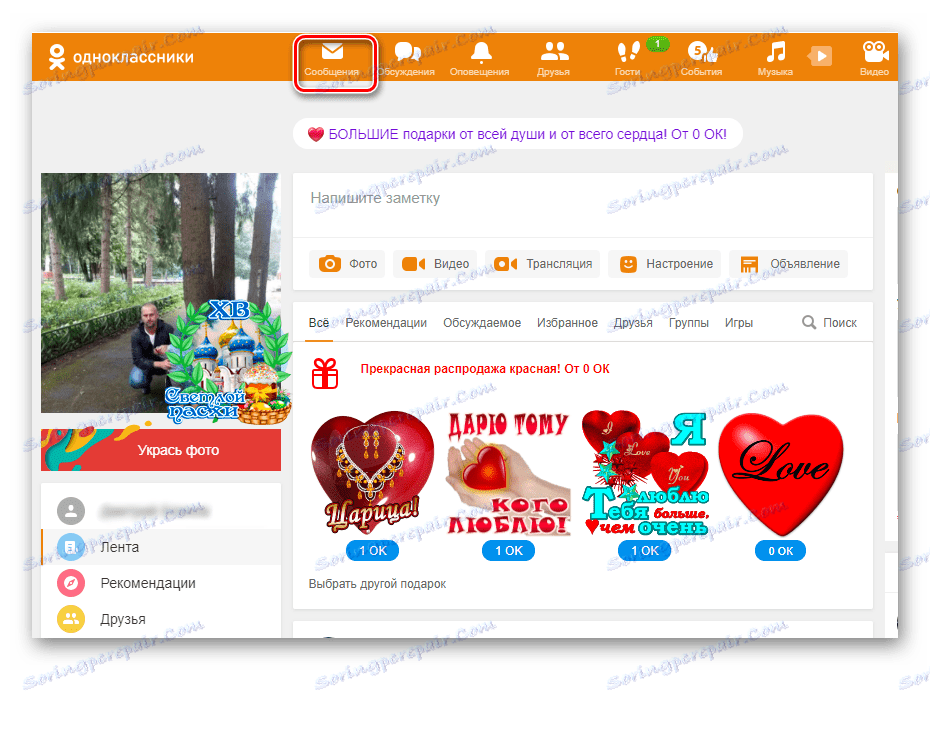
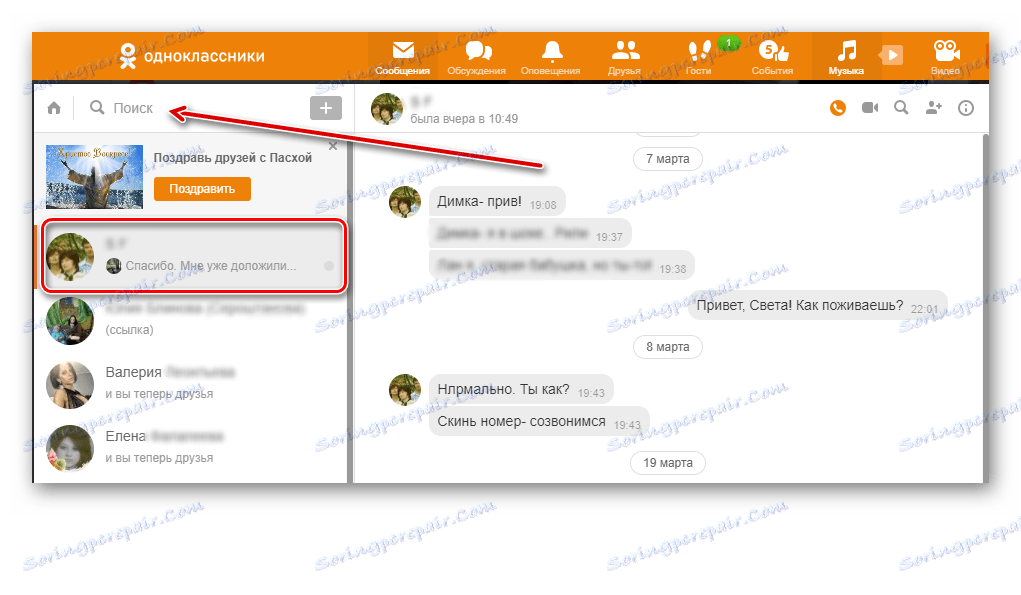
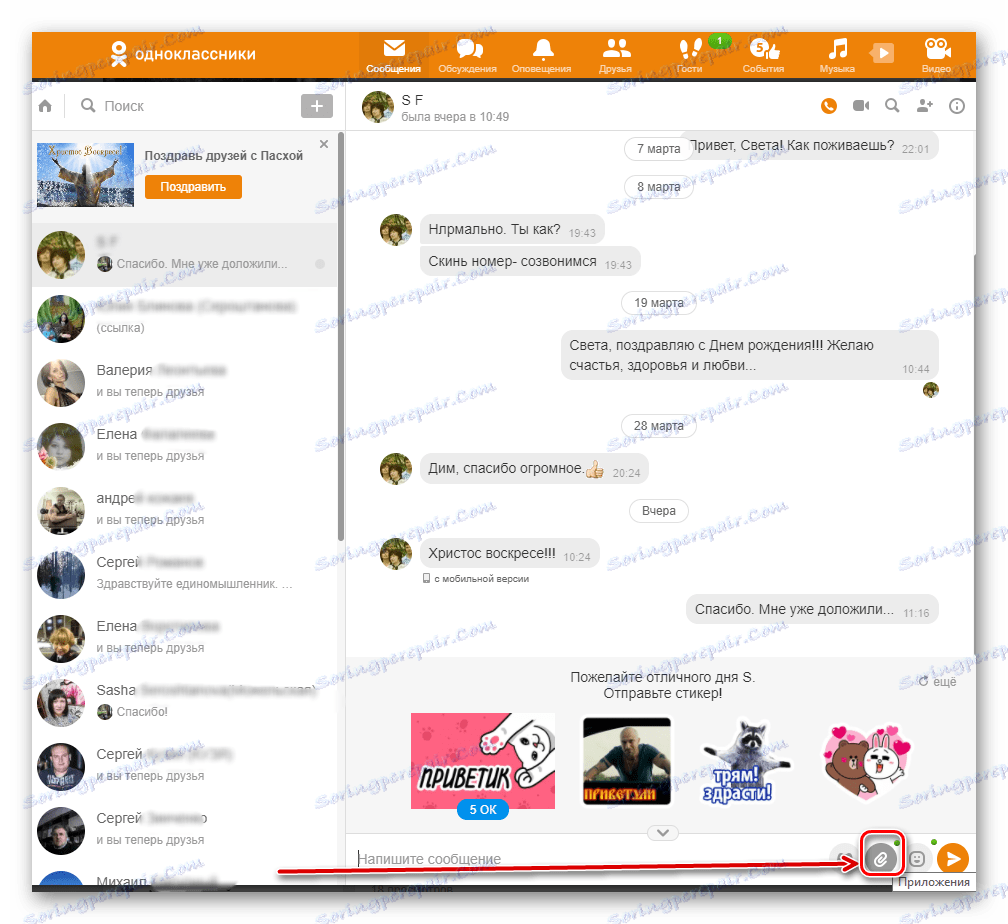
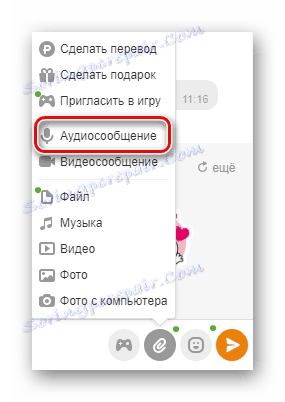
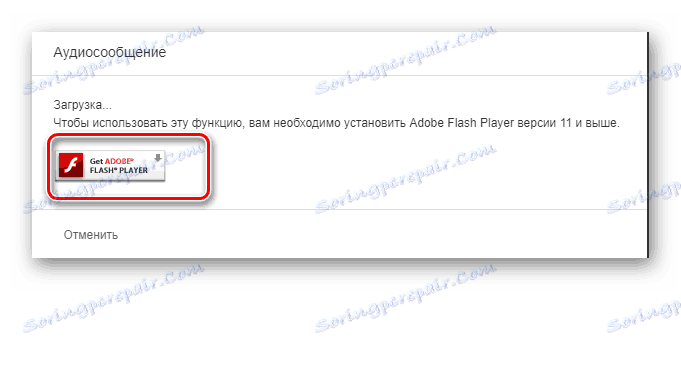
Vidi također: Flash Player nije ažuriran: 5 načina za rješavanje problema
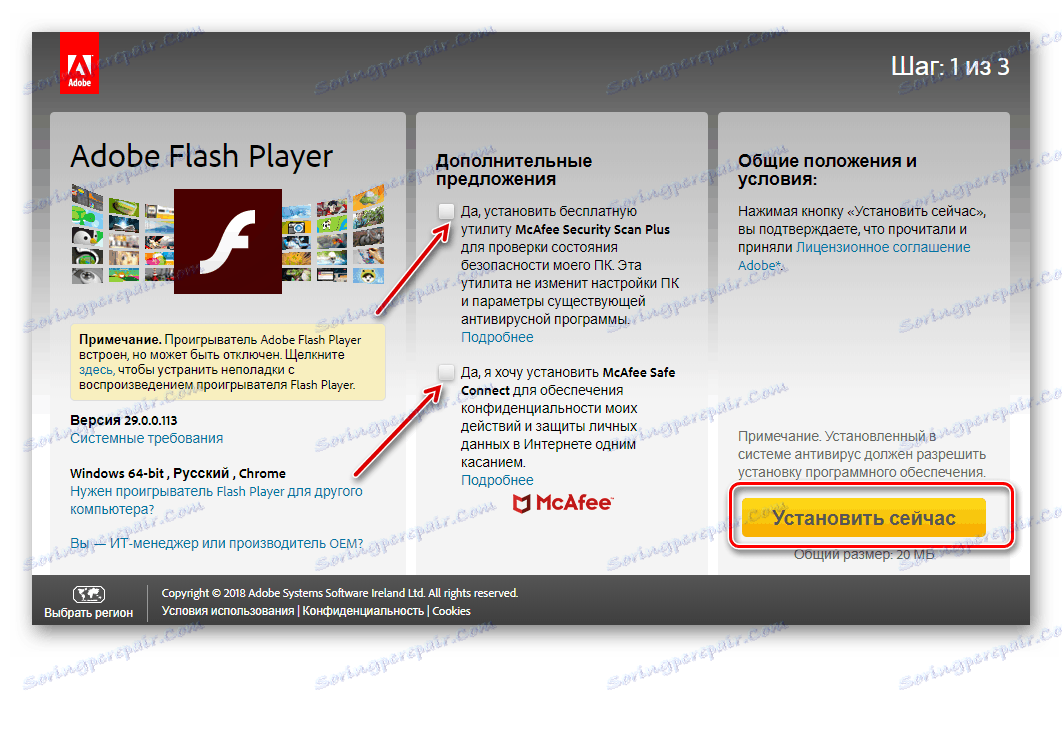
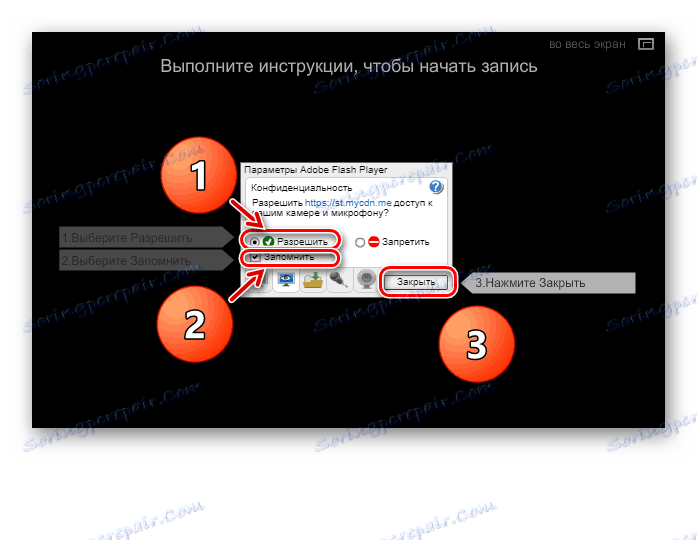
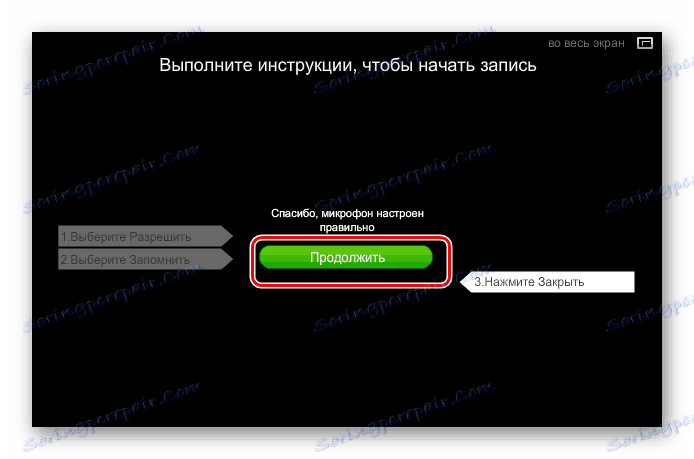
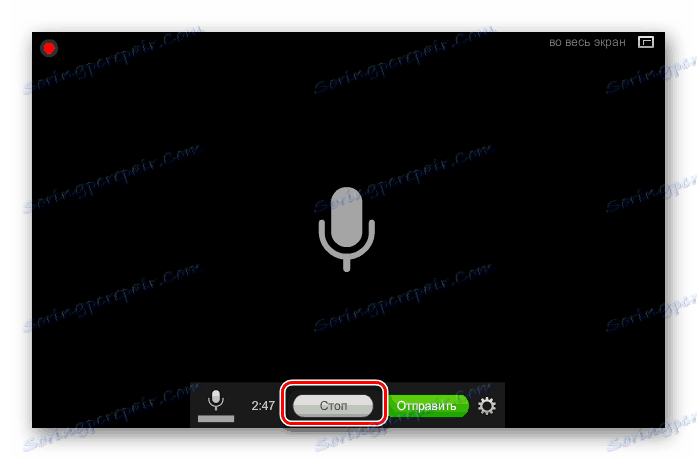
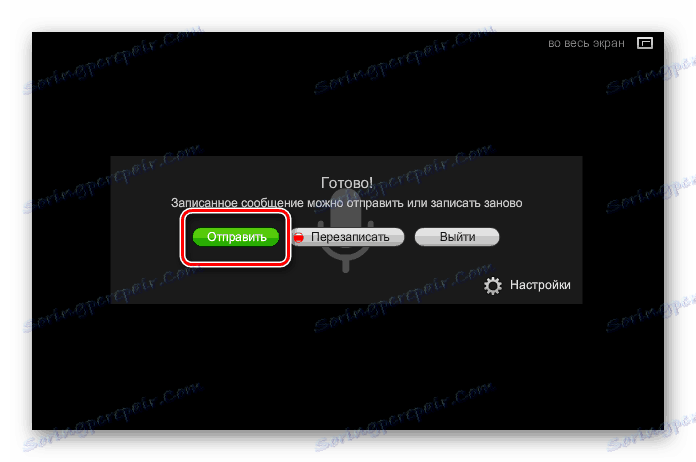
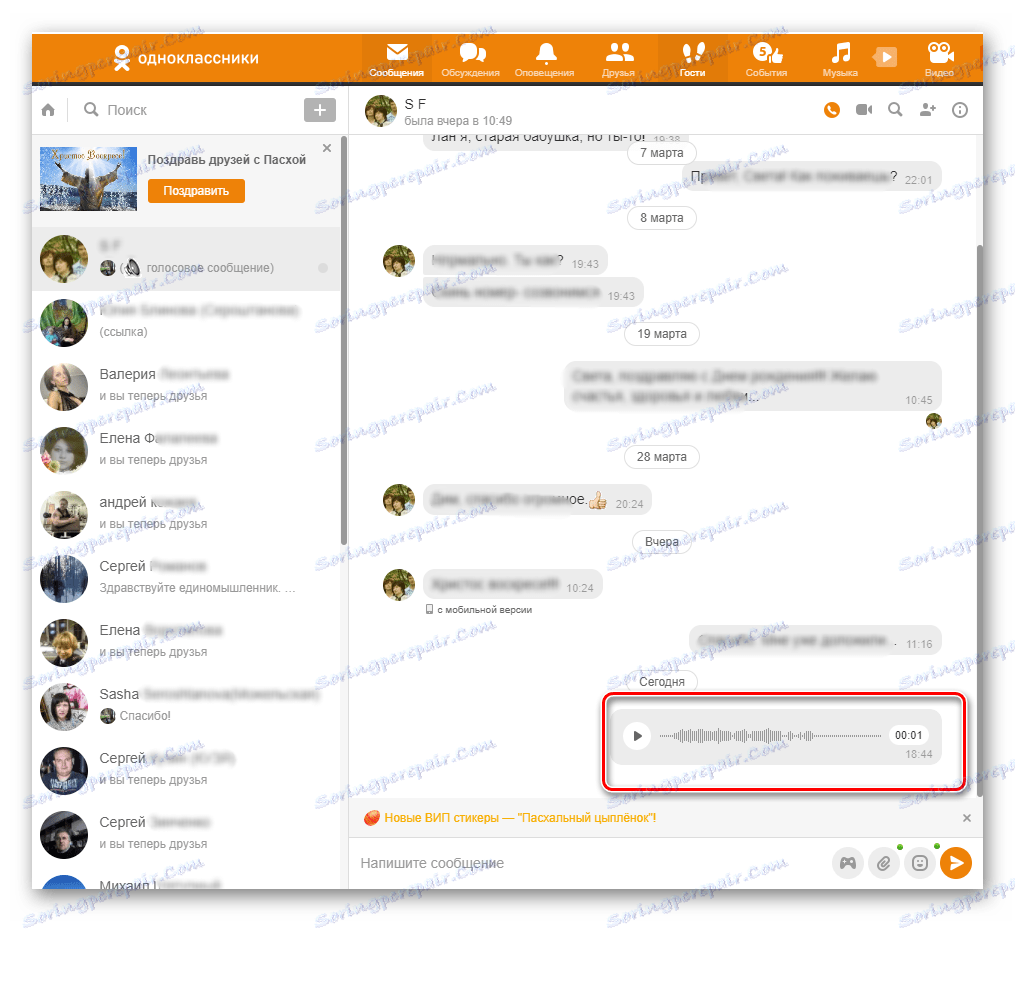
Druga metoda: mobilna aplikacija
U mobilnim aplikacijama za gadgete također je moguće slati audio zapise drugim sudionicima. Olakšajte ga čak i lakše nego na web mjestu.
- Otvorite program, unesite svoj profil, na donjoj ploči pritisnite gumb "Poruke" .
- Na stranici dijaloškog okvira odaberite pretplatnika na koga će se poruka obratiti. Traženje željenog korisnika možete pronaći putem Pretraživanja.
- Na sljedećoj kartici možete započeti snimanje poruke klikom na ikonu mikrofona u donjem desnom kutu aplikacije.
- Postupak snimanja započinje, za završetak, ponovo pritisnite ikonu mikrofona i pritisnite gore za slanje poruke.
- Audio poruka šalje se primatelju, koju pratimo u razgovoru s drugom osobom.
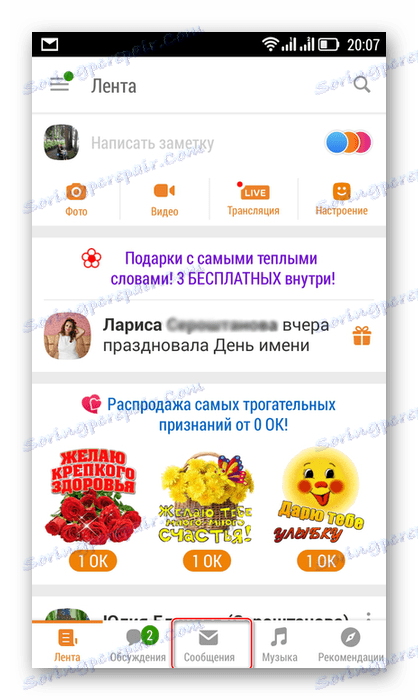
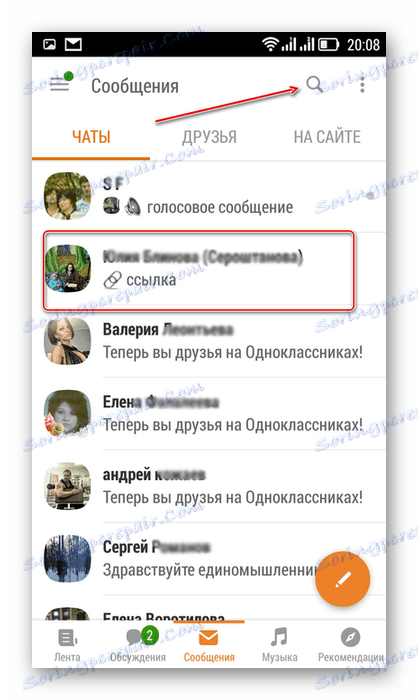
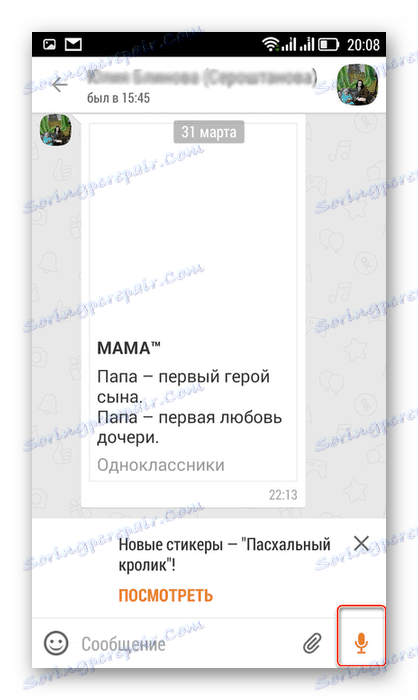
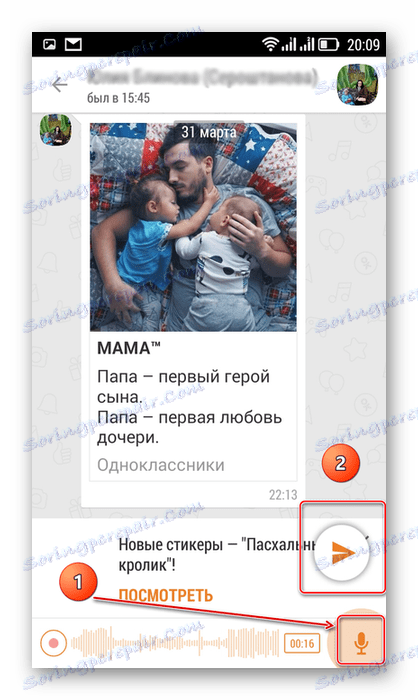
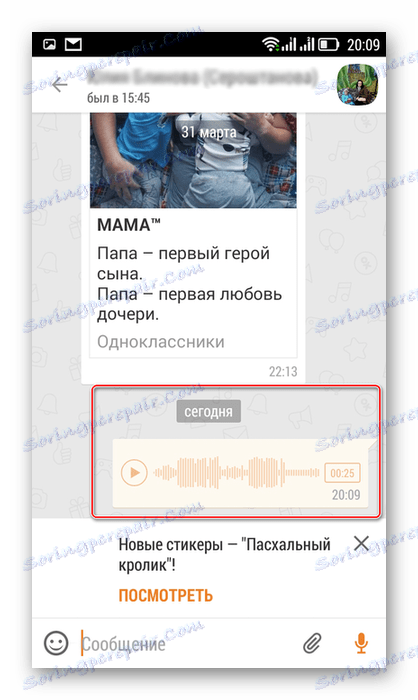
Dakle, kao što smo već uspostavili, lako možete slati audio poruke drugim članovima društvene mreže Odnoklassniki na web stranici i aplikacijama za Android i iOS. Ali zapamtite da "riječ nije vrapac, ona će letjeti van - nećete ga uhvatiti."
Vidi također: Pjesmu šaljemo putem poruka u Odnoklassniki
